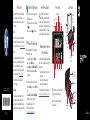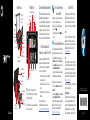HP ENVY 111 e-All-in-One Printer - D411d Guia de referencia
- Categoría
- Impresión
- Tipo
- Guia de referencia
Este manual también es adecuado para

Quick Reference
details
Printed in [English] Printed in [Spanish]
© 2011 Hewlett-Packard Development Company, L.P.
*CQ809-90044*
*CQ809-90044*
CQ809-90044
Network Troubleshooting
Run a Wireless Network Test to check that your
printer is on the network.
1. On the printer display, touch the Wireless
icon to open the Wireless menu.
2. Touch Settings, then select Wireless Network Test.
A Wireless Network Test report prints when the
test completes.
If your printer is not connected to the network:
1. Touch the Wireless icon to open the Wireless
menu.
2. Select Settings, then Wireless Setup Wizard.
3. Follow the instructions on the screen.
For more information, go to the HP
Wireless Printing Center website
(www.hp.com/go/wirelessprinting).
1. Unplug the power cord.
2. Plug the power cord back in, and then press
the
button.
Take care to press the button only once.
If your printer does not turn on, try these steps:
Power On Troubleshooting
Web Services
Y
our new HP printer supports the following
web services. To use Web Services, your
printer needs a wireless network connection to
the Internet.
Use HP’s free ePrint service to print email and
attachments. If you can email it, you can print it.
To register for ePrint, visit www.eprintcenter.com.
ePrint
eFax
Print Apps
Send and receive faxes with eFax – without a
phone line – using a web-based faxing service.
This service is free when you send up to 20
pages and receive up to 20 pages per month.
To register for eFax, visit www.eFax.com.
Print web content without using a computer.
Select Apps on the printer’s Home screen to
print pages for the whole family. Print coupons,
recipes, maps, news, coloring pages, and more.
Auto Wireless Connect
A
uto Wireless Connect automatically
configures the printer with your wireless
network settings. Follow the instructions on the
printer display to set up the printer, and then
insert the printer software CD. The software
guides you through the software installation.
Advanced printer controls on
your mobile device
• Accessadvancedprintercontrolsonyour
mobile device.
• Scandirectlytosocialnetworksites.
• Scandirectlytoanemailaccount.
Download an HP mobile app to bring premium
print controls to your mobile device—print, scan,
copy and more:
For supported devices and functionality, see
www.hp.com/go/mobile-printing-solutions.
Home Screen
T
ouch a button or icon to activate. Swipe left
or right to scroll through the Apps.
Web
Services
Wireless
Apps Manager
Ink
Setup
Apps
Print
photos
Copy Scan Fax
Get to Know
Scanning
glass
Access door
(closed)
Lid
Paper tray
(closed)
Wireless
light
On
button
Output tray
extender
USB and
memory
card slots
Paper path
cover
Print cartridges
Paper tray
(out)
Printer access
door (opened)
Paper-width
guides
Note: eFax may not be available in all
countries/regions.
Note: eFax may not be available in all
countries/regions.

Referencia rápida
Introducción a
Cristal de
escaneado
Puerta de acceso
(cerrada)
Tapa
Bandeja de
papel (cerrada)
Indicador
luminoso de
conexiones
inalámbricas
Botón
Encender
Extensor de la
bandeja de salida
USB y ranuras
de tarjetas
de memoria
Cubierta de la
ruta del papel
Cartuchos de
impresión
Bandeja de
papel (fuera)
Puerta de acceso
de la impresora
(abierta)
Guías de anchura
del papel
Pantalla Inicio
T
oque un botón o icono para activarlo.
Toque las flechas izquierda o derecha para
desplazarse por las Apps.
Servicios Web
Conexión
inalámbrica
Administrador de Apps
Tinta
Configurar
Aplicaciones
Imprimir
fotografías
Copias Escaneo Fax
Servicios Web
S
u nueva impresora HP admite los servicios
Web siguientes. Para utilizar los Servicios
Web, la impresora debe estar conectada a
Internet con una conexión de red inalámbrica.
Utilice el servicio ePrint gratuito de HP para
imprimir correo electrónico y adjuntos. Si se
puede enviar por correo electrónico, se puede
imprimir. Para registrarse en ePrint, visite
www.eprintcenter.com.
ePrint
eFax
Apps de impresión
Envíe y reciba faxes con eFax, sin necesidad
de línea telefónica, mediante un servicio de fax
basado en Internet. Este servicio es gratuito,
cuando envía hasta 20 páginas y recibe hasta
20 páginas al mes. Para registrarse en eFax,
visite www.eFax.com.
Imprima contenido Web sin utilizar un equipo.
Seleccione Apps en la pantalla Inicio de la
impresora a fin de imprimir páginas para toda
la familia. Imprima vales, recetas, mapas,
noticias, páginas para colorear y mucho más.
Conexión inalámbrica automática
C
onexión inalámbrica automática configura
la impresora automáticamente con sus
ajustes de red inalámbrica. Siga las instrucciones
de la pantalla de la impresora para configurar
la impresora e inserte el CD que contiene el
software de impresión. El software le guía a
través del proceso de instalación del software.
Controles avanzados de
impresión en su dispositivo móvil
• Controlesavanzadosdeaccesoaimpresión
en su dispositivo móvil.
• Escaneodirectohastalossitiosderedes
sociales.
• Escaneodirectohastacuentasdecorreo
electrónico.
Descargue una aplicación móvil de HP para
agregar controles de impresión de primera
a su dispositivo móvil, tales como impresión,
escaneo, copia y muchos más:
Para ver los dispositivos y la
funcionalidad que se admite, consulte
www.hp.com/go/mobile-printing-solutions.
Solución de problemas de red
Ejecute una Comprobación de la red inalámbrica
para comprobar que la impresora esté en la red.
1. En la pantalla de la impresora, toque el icono
Inalámbrico para abrir el menú Inalámbrico.
2. Toque Configuración y, a continuación, seleccione
Comprobación de red inalámbrica.
Se imprime un informe de Comprobación de la red
inalámbrica una vez que finaliza la prueba.
Si la impresora no está conectada a una red:
1. Toque el icono Inalámbrico para abrir el menú
Inalámbrico.
2. Seleccione Configuración y, después, Asistente
para la configuración inalámbrica.
3. Siga las instrucciones que aparecen en la pantalla.
Para obtener más información, visite el sitio
web Centro de impresión inalámbrica HP
(www.hp.com/go/wirelessprinting).
1. Desenchufe el cable de alimentación.
2. Enchufe de nuevo el cable de alimentación
y pulse el botón
.
Tenga cuidado de pulsar el botón
solamente
una vez.
Si la impresora no se enciende, intente estos pasos:
Solución de problemas
de encendido
details
Printed in [English] Printed in [Spanish]
© 2011 Hewlett-Packard Development Company, L.P.
*CQ809-90044*
*CQ809-90044*
CQ809-90044
Nota: Es posible que eFax no esté disponible en
todos los países/regiones.
Nota: Es posible que eFax no esté disponible en
todos los países/regiones.
-
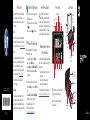 1
1
-
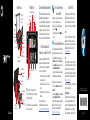 2
2
HP ENVY 111 e-All-in-One Printer - D411d Guia de referencia
- Categoría
- Impresión
- Tipo
- Guia de referencia
- Este manual también es adecuado para
en otros idiomas
Artículos relacionados
-
HP C311a Guia de referencia
-
HP Photosmart 7510 El manual del propietario
-
HP ENVY 114 e-All-in-One Printer - D411c Guia de referencia
-
HP Photosmart 7510 e-All-in-One Printer series - C311 El manual del propietario
-
HP Deskjet 3070A e-All-in-One Printer series - B611 Guia de referencia
-
HP ENVY 110 e-All-in-One Printer - D411a Manual de usuario
-
HP Photosmart eStation All-in-One Printer series - C510 El manual del propietario
-
HP Officejet 6600 e-All-in-One Printer series - H711 Guía de instalación
-
HP OFFICEJET PRO 8600 El manual del propietario
-
HP OfficeJet Pro 6230 ePrinter series Guia de referencia